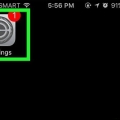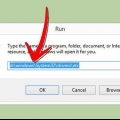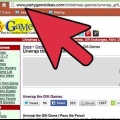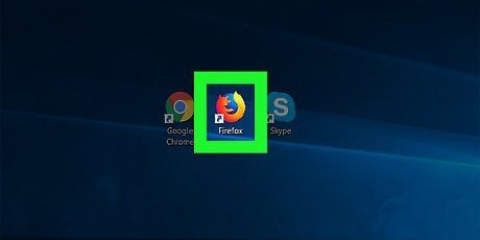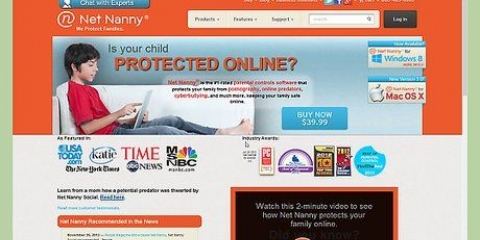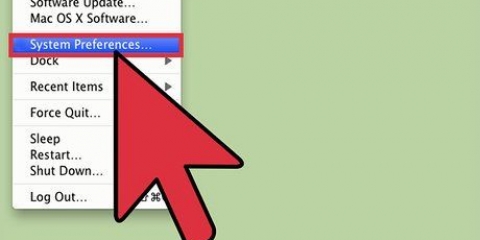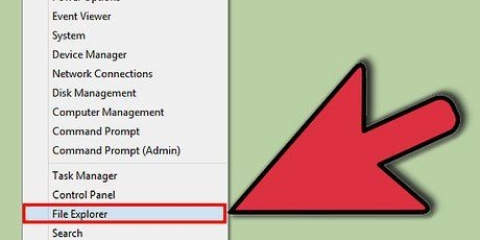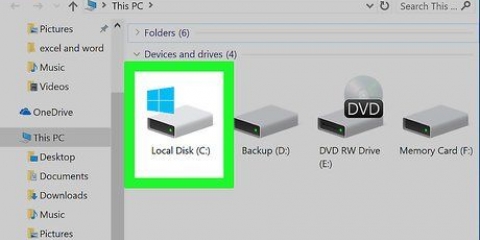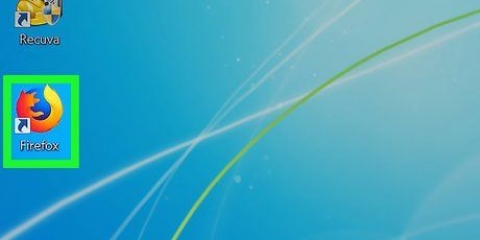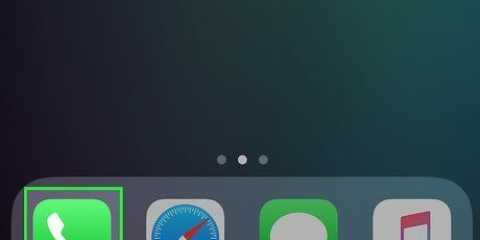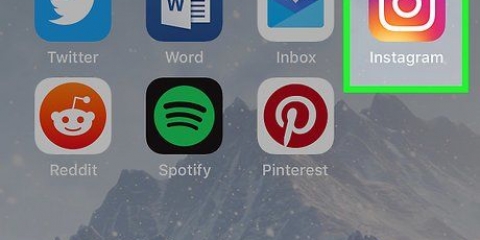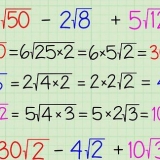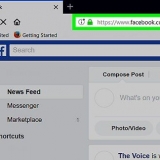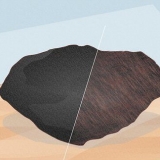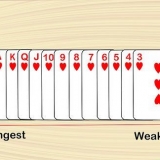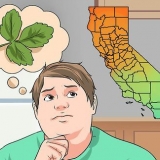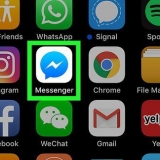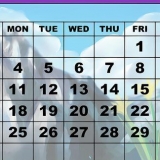Indtast følgende i terminalen: "sudo nano /etc/hosts"/ Tryk på Retur. Dette giver dig mulighed for at åbne din værtsfil i et nanovindue. Indtast administratoradgangskoden, hvis du bliver bedt om det. 
Under den sidste linje skal du indtaste "127.0.0.1" i. Tryk på mellemrumstasten. Indtast den specifikke IP-adresse på det websted, du vil blokere. For eksempel "127.0.0.1 www.facebook.dk".

Hold kontrolknappen nede, og tryk på "O" for at gemme filen. Hold kontrolknappen nede, og tryk på "X" for at lukke værtsfilen.







Klik på "Rediger sortliste". Klik på plustegnet (+), og tilføj de websteder, du vil blokere. Indstil timeren baseret på det tidsrum, du vil forblive fokuseret og ikke få adgang til de blokerede websteder. Klik på Start, og vent på, at timeren begynder at tælle ned.
Vælg Systemindstillinger fra Apple-menuen. Gå til Forældrekontrol. Klik på hængelåsikonet nederst til venstre på skærmen. Indtast computerens administratoradgangskode. Klik på gæstekontoen i venstre sidebjælke. 
Klik på Web-indstillingen. Du vil nu blive præsenteret for tre andre muligheder: Tillad ubegrænset adgang til websteder, Begræns automatisk adgang til websteder for voksne, og tillad kun adgang til disse websteder. Under den sidste knap finder du en Tilpas knap. Dette er muligheden med den største spærringsmargin, og er derfor nok bedst egnet til denne opgave. Klik på knappen Tilpas. Et nyt vindue vises med to elementer: Tillad altid og Tillad aldrig. Gå til vinduet Tillad aldrig. Klik på plustegnet (+) nederst til venstre på skærmen. Indtast derefter de(t) websted(er), du gerne vil blokere. Eksempel: www.facebook.com. 
Bloker websteder på en mac
Indhold
Hvis du bruger meget tid bag computeren til dit (skole)arbejde, så ved du sikkert allerede, hvor svært det kan være at bruge din tid produktivt og effektivt. Der er trods alt så mange sjove ting, du kan lave på din computer! Bare rolig. Blokering af websteder er nemt, koster dig ingenting og kan hjælpe dig med at være meget mere produktiv. Så prøv at tage sagen i egen hånd igen! Læs videre for at lære om de forskellige måder, du kan blokere websteder på på din Mac.
Trin
Metode 1 af 4: Bloker et websted via Mac OSX

1. Start din computer. Tænd for din computer, og vent på, at den er fuldt funktionsdygtig. Dette kan tage et par sekunder til et par minutter. For at kunne blokere websteder ved hjælp af denne metode, skal du ændre din computers værtsfiler. En værtsfil er en computerfil, der kortlægger, hvilke websteder du besøger, og som gør det muligt at identificere din computer via forskellige elektroniske kommunikationsmidler, herunder internettet. Grundlæggende er det, du forsøger at gøre, at fortælle værtsfilen om at omdirigere en specifik webadresse, så den ikke længere kan lande på din skærm. Bemærk, at denne metode kræver en del teknisk snilde:
- Gå til mappen Programmer.
- Klik på Hjælpeprogrammer.
- Vælg Terminal-programmet fra listen.
- Du kan også finde Terminalen ved at åbne Spotlight og søge på din computer med søgeordet Terminal.

2. Gem en kopi af værtsfilen. Et uheld er i et lille hjørne, så det er altid klogt at lave en kopi. Følg disse trin for at lave en kopi:
Det kan se ud til, at de bogstaver og tegn, du indtaster, ikke bliver registreret, fordi markøren ikke bevæger sig. Lad dig dog ikke narre, for det bliver de.

3. Begynd at blokere websteder. Nu hvor værtsfilen er åben, vil du se nogle tekstlinjer beregnet til formateringsformål.

4. Bliv ved med at tilføje websteder, du vil blokere. Du kan tilføje flere websteder på denne måde. Glem ikke at fjerne "http" og start med "www" med det samme.

5. Fuldfør blokeringsprocessen. Når du er færdig med at tilføje tilføjelse af websteder til blokering, skal du følge de næste trin for at fuldføre processen.

6. Slet din eksisterende cache. Din cache er det sted, hvor computeren gemmer de seneste oplysninger, så den nemt kan finde disse oplysninger på et senere tidspunkt. Da din cache kører i baggrunden og aldrig er synlig, hører du måske aldrig om det ellers. For at de ændringer, du har foretaget, træder i kraft, skal du rydde din cache for at slippe af med den gemte historik.
Indtaste følgende:"sudo dscacheutil -flushcache".

7. Test din browser. Et voilà! Nu er det tid til at teste dine resultater. Åbn Safari og besøg det websted, du ønskede at blokere. Du bør se en tom skærm eller en fejlskærm.
Metode 2 af 4: Bloker webstedet med din router

1. Gå til din routers grænseflade. Din router er den enhed, der skal til for at forbinde din(e) computer(e) til internettet. I hjemmebrug omtales dette normalt som en trådløs router, fordi den giver dig mulighed for at forbinde dine enheder til internettet via WiFi. Selvom nogle routere kræver en anden adresse for at få adgang til grænsefladen, kan de fleste routere nås via den samme adresse. Som ved den tidligere metode gælder det også her, at denne metode er ret teknisk. Indtast dit brugernavn og din adgangskode, hvis du bliver bedt om det.
- Indtast "192.168.1.1" i adresselinjen i din browser. Hvis denne adresse ikke virker for din router, så prøv en af følgende to adresser: "192.168.0.1" eller "192.168.2.1".
- Hvis du har brug for mere hjælp til at få adgang til din browsers grænseflade, kan du besøge følgende websteder: www.router-adgangskoder.dk og www.kredsløb.lige .

2. Gå til routerens sikkerhedspanel. Det nøjagtige navn på dette panel kan variere, men normalt vil det sige noget som `sikkerhed` eller `sikkerhed`. Under alle omstændigheder, naviger til fanen, der giver dig mulighed for at administrere blokkene. Du kan normalt nå dette vindue under "Indholdsfiltrering" eller "Adgangsbegrænsninger".

3. Bloker de websteder, du ønsker. Nu hvor du har fundet det rigtige sted, kan du begynde at indtaste internetadresser, som du gerne vil blokere eller slette. .Tryk på "Gem" og "Anvend", når du er færdig.
Metode 3 af 4: Bloker webstedet med en applikation

1. Hent selvkontrol. Du vil se, at der er mange applikationer, der kan hjælpe dig med at blokere websteder. selvkontrol er et program specielt udviklet til Mac OSX, og er nok det program med størst brugervenlighed.Appen giver en sortliste, hvor du kan tilføje så mange websteder, du vil.

2. Åbn appen. Åbn appen, som du ville åbne enhver anden app.
Et minimalistisk vindue vises med tre hovedmuligheder.

3. Begynd at blokere websteder.
Metode 4 af 4: Bloker websted med Safari

1. Brug Mac`ens forældrekontrol. Kontrolelementerne til denne indstilling er indbygget i computerens operativsystem (den software, som din computer bruger til at betjene). Denne metode kan være den enkleste af bunken, men den er lige så effektiv som de andre. Desuden kræver denne metode meget mindre teknisk viden.
- Vær opmærksom på, at du ikke kan bruge denne mulighed til at sætte blokeringer for administratoren selv (sandsynligvis dig selv). Administratorkontoen vises derfor ikke i venstre sidebjælke.

2. Beslut hvilke websteder du vil blokere. I vinduet Forældrekontrol vil du se nogle få faner øverst på skærmen: Apps, Web, Personer, Tidsgrænser og Andet.
Du kan også vælge at bruge knappen Tillad kun adgang til disse websteder, men det kan være lidt for restriktivt. Men på denne måde kan du blokere alt, som du ikke specifikt har godkendt.
Klik på OK-knappen nederst til højre i vinduet.

3. Tjek, om de websteder, du ønskede at blokere, faktisk er blokeret. Indtast nu adressen på et websted, du ønskede at blokere. Du bør se en tom skærm eller en skærm med en meddelelse om forældrekontrol.
Artikler om emnet "Bloker websteder på en mac"
Оцените, пожалуйста статью
Populær